1、打开【控制面板】窗口,单击【外观和个性化】链接,

2、单击【显示】链接,在弹出的窗口点击左侧【校准颜色】
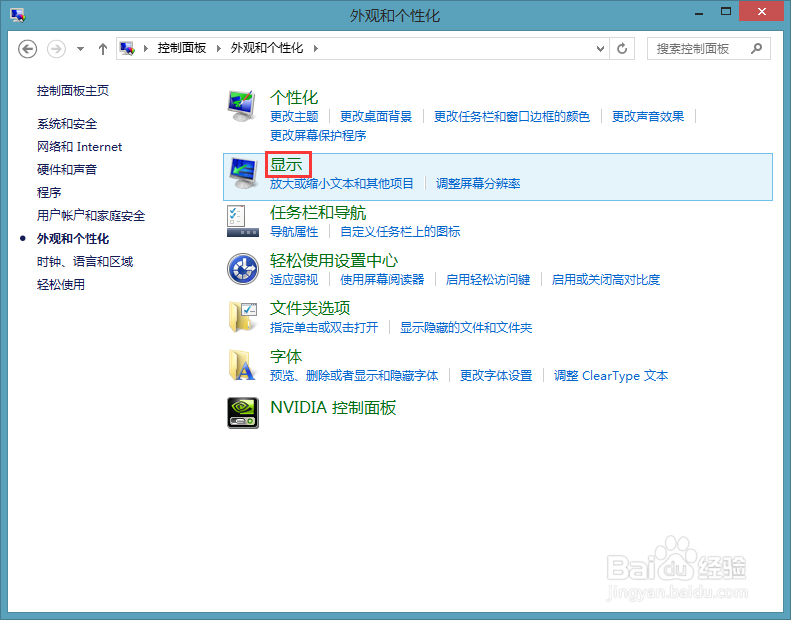
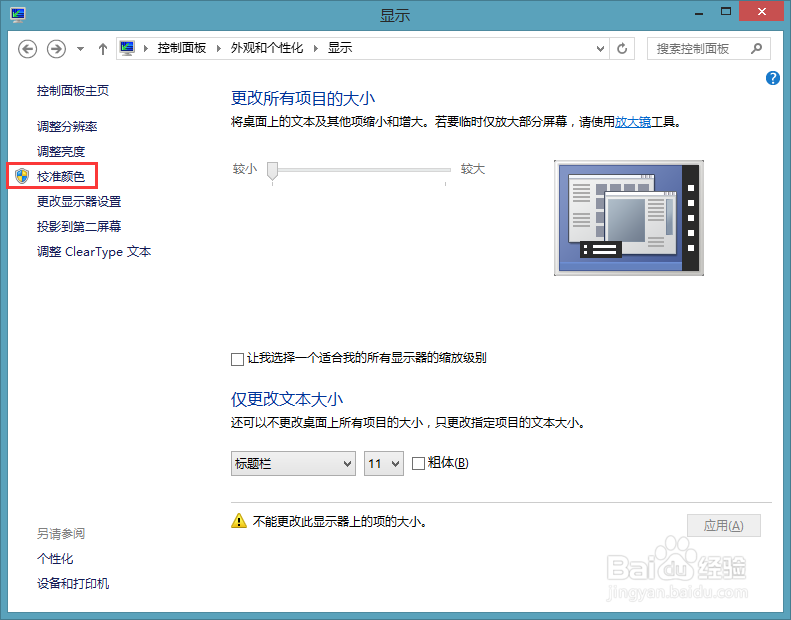
3、打开【欢迎使用显示颜色校准】窗口,提示用户“若要执行此操作”,请将窗口移动到需要校准的显示器上,然后点击【下一步】

4、单击【下一步】按钮,打开【欢迎使用显示器校准】窗口
5、单击【下一步】按钮,打开【设置基本颜色设置】窗口,在其中可以查看设置基本颜色的相关说明

6、单击【下一步】,打开【如何调整伽马】窗口,在其中查看伽马的定义,提示用户在下也调整伽马时与【伽马恰好】显示效果一致。

7、打开【调整伽马】窗口,在其中单击【重置】上的滑块,以调整伽马。
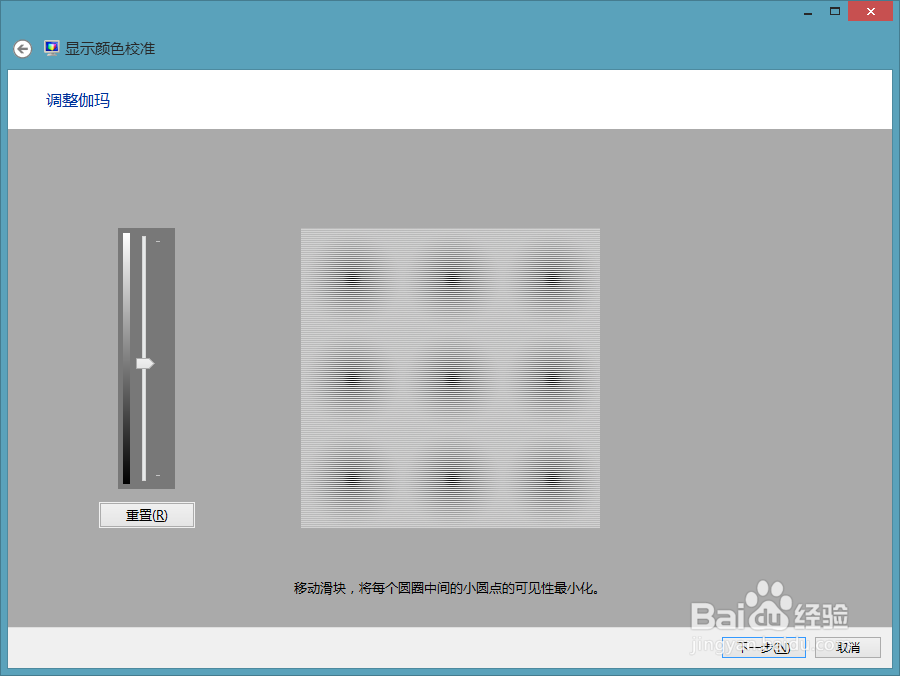
8、单击【下一步】,打开【找到显示器的亮度控件和对比度控件】窗口。查看相关说明
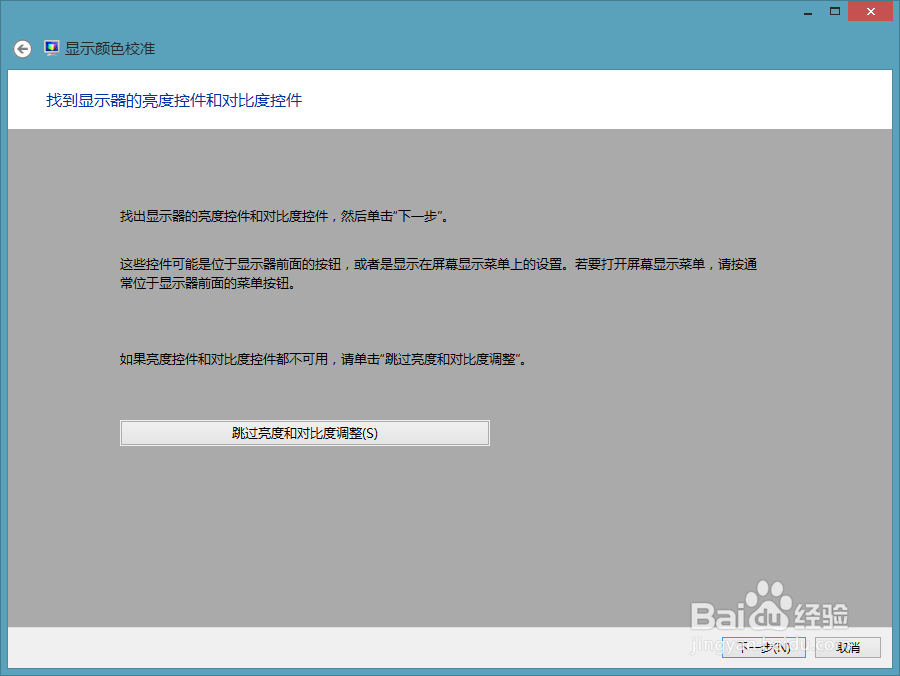
9、单击【下一步】按钮,打开【如何调整亮度】窗口,亮度调整可以确定暗色和阴影在显示器上的显示方式。
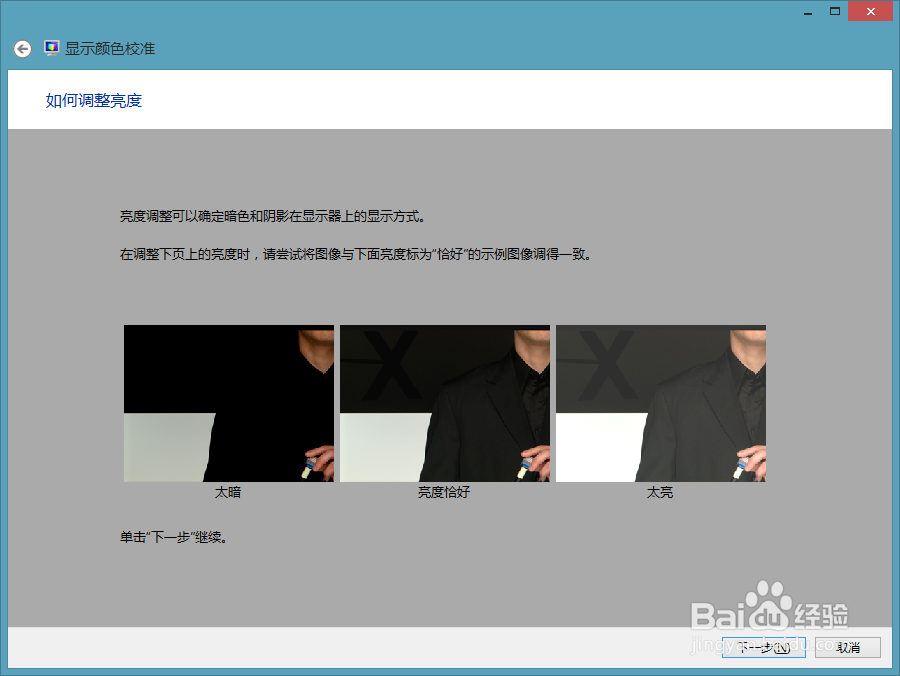
10、单击【下一步】按钮,打开【调整亮度】窗口,提莲镘拎扇示用户使用显示器上的控件,将亮度调高或调低,知道可以区分衬衣和外套并可以勉强看到“x”为止。
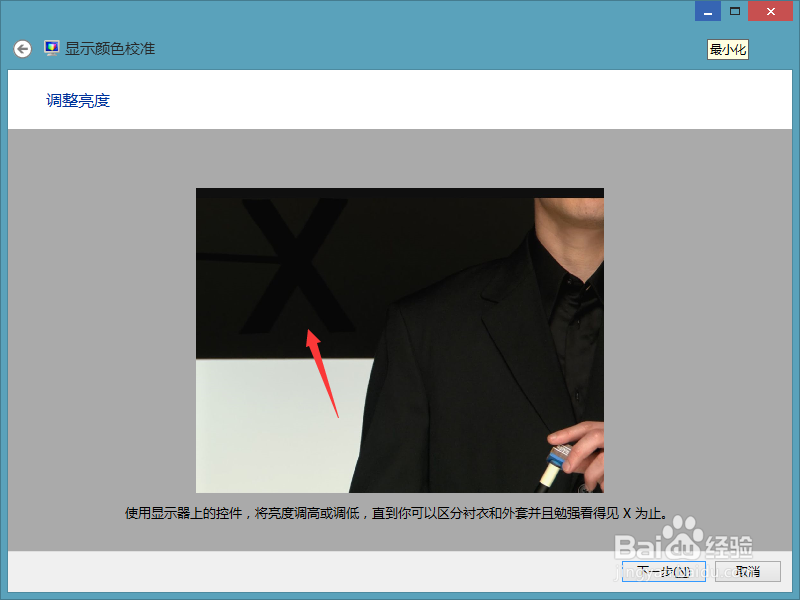
11、单击【下一步】按钮,打开调整【如何调整对比度】窗口,提示用户在下也调整对比度时,与【对比度恰好】显示效果一直。
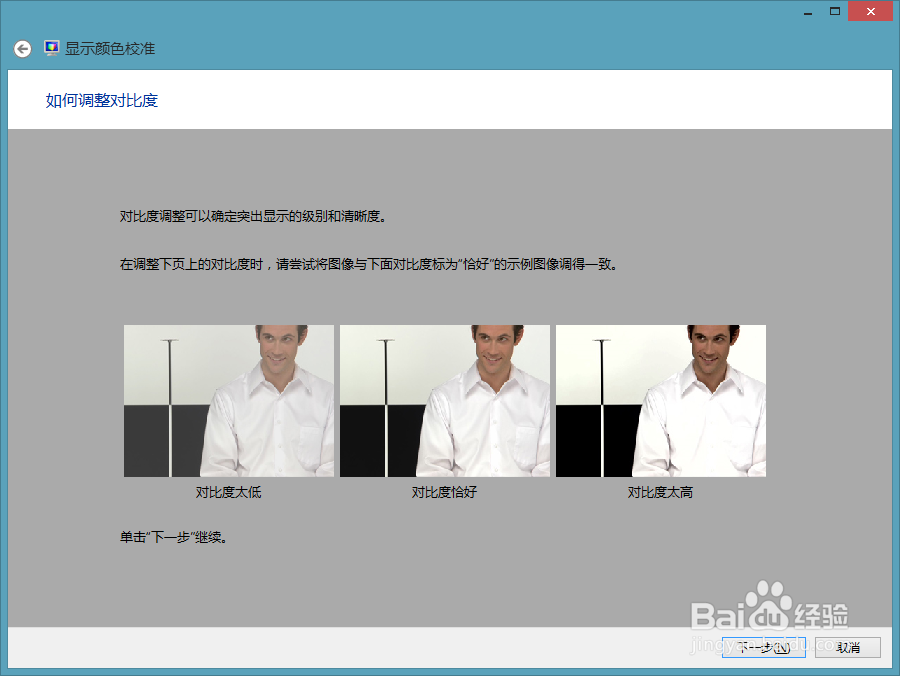
12、单击【下一步】按钮,打开【调整对比度】窗口,提示用户用显示器上的对比度控件将对比度设置尽可能高,但能同时看见衬衣上的褶皱和纽扣。
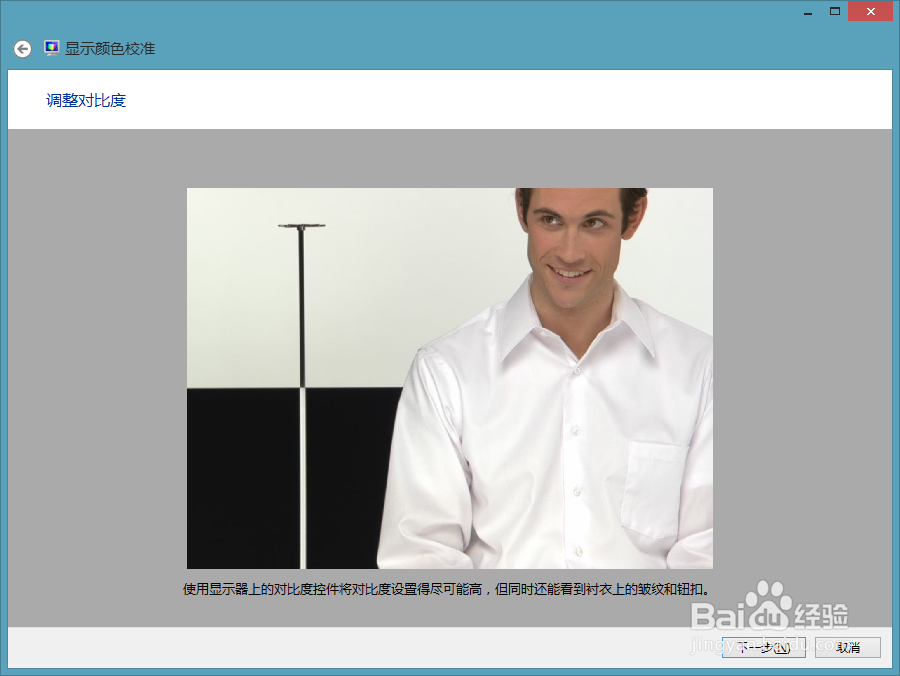
13、单击【下一步】按钮,在其中可以查看有关调整颜色平衡的相关内容,如果你的屏幕有点偏某种颜色,可以通过这个来矫正。

14、单击【下一步】按钮,打开【调整颜色平衡】对话框,在其中调整颜色滑块的位置。
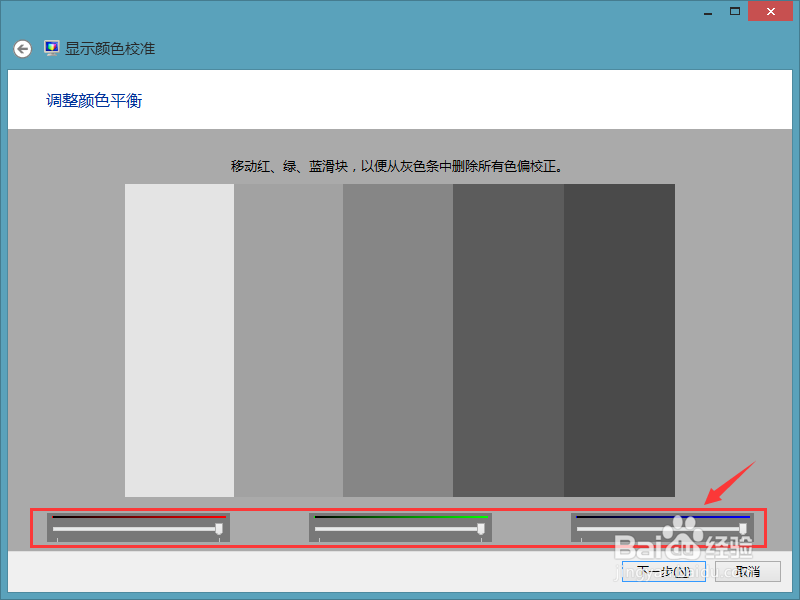
15、单击【下一步】按钮,打开【您已成功创建了一个新的校准】对话框。点击左右“两个按钮”对比两次调整。如果 确认此次校准点击【完成】如果 要放弃校准可点击【取消】

